如何去除磁盘上的写保护文件(解决方法和技巧)
20
2025-02-05
在使用电脑时,我们有时会遇到磁盘被写保护的情况,这时我们无法对磁盘进行任何操作。这种情况很容易让人感到困扰和焦虑。不过,实际上,这种问题并不是无法解决的。本文将为大家介绍有效解决磁盘写保护的方法及步骤,帮助大家快速解决磁盘写保护的问题。
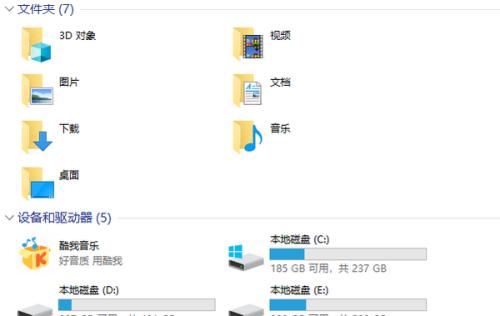
了解磁盘写保护
磁盘写保护是一种保护电脑数据安全的机制。当我们的磁盘被设置为写保护状态时,就无法对磁盘进行任何修改操作。这种状态通常会出现在U盘、SD卡等存储设备上。
磁盘写保护的原因
磁盘写保护状态通常出现在以下几种情况下:

1.磁盘本身带有写保护开关,可能是意外开启。
2.存储设备出现故障。
3.病毒感染。

解除磁盘写保护的方法
解除磁盘写保护的方法有很多种,下面列举其中的几种:
1.在注册表中设置。
2.使用命令行工具解决。
3.使用磁盘管理工具解决。
在注册表中设置
可以通过修改Windows注册表中的键值来解除磁盘写保护。具体操作步骤如下:
1.按下Win+R组合键打开“运行”对话框。
2.输入“regedit”命令,打开注册表编辑器。
3.找到“HKEY_LOCAL_MACHINE\SYSTEM\CurrentControlSet\Control\StorageDevicePolicies”位置。
4.右键点击“WriteProtect”,选择“修改”,将数值数据改为“0”。
使用命令行工具解决
使用命令行工具也可以解除磁盘写保护。具体操作步骤如下:
1.按下Win+R组合键打开“运行”对话框。
2.输入“cmd”命令,打开命令提示符。
3.输入“diskpart”命令,打开磁盘管理工具。
4.输入“listdisk”命令,查看所有可用的磁盘列表。
5.输入“selectdiskX”(X代表要解决的磁盘号)命令,选中要解除写保护的磁盘。
6.输入“attributesdiskclearreadonly”命令,清除磁盘的只读属性。
使用磁盘管理工具解决
使用磁盘管理工具也可以很方便地解除磁盘写保护。具体操作步骤如下:
1.打开计算机管理器。
2.在左侧导航栏中选择“存储”,然后选择“磁盘管理”。
3.右键点击要解除写保护的磁盘,在弹出菜单中选择“属性”。
4.在属性窗口中选择“策略”标签页,然后取消勾选“启用磁盘写入缓存”。
检查存储设备是否损坏
如果经过上述操作后,磁盘仍然被写保护,有可能是存储设备本身出现了损坏。可以通过以下几种方式检查:
1.使用电脑诊断工具。
2.将存储设备插入其他电脑中,检查是否能够正常使用。
排查是否有病毒感染
有些恶意软件和病毒会将存储设备设置为只读状态。可以通过以下几种方式进行排查:
1.使用杀毒软件扫描存储设备。
2.手动查找磁盘中的可疑文件。
使用专业的磁盘修复工具
如果无法通过上述方法解决磁盘写保护的问题,可以尝试使用专业的磁盘修复工具。这种工具可以很方便地解决多种磁盘故障问题,包括写保护。
注意事项
在解除磁盘写保护时,需要注意以下几点:
1.确认磁盘是否有重要数据,避免误操作导致数据丢失。
2.操作前备份重要数据,以免发生意外导致数据丢失。
3.操作时遵循正确的步骤,避免操作错误导致磁盘故障。
解决磁盘写保护的方法
在日常使用电脑时,我们会遇到各种各样的问题。当磁盘被写保护时,不要惊慌,可以通过注册表设置、命令行工具、磁盘管理工具等方法来解决。还需要检查存储设备是否损坏以及排查是否有病毒感染等。只要遵循正确的步骤和注意事项,磁盘写保护问题可以轻松解决。
解除磁盘写保护的重要性
解除磁盘写保护对于我们正常使用电脑和存储设备非常重要。当磁盘被写保护时,我们无法对磁盘进行任何操作,这会影响我们的工作和生活。解除磁盘写保护可以让我们恢复对磁盘的控制权,避免数据丢失和其他不必要的困扰。
解除磁盘写保护的必要性
解除磁盘写保护对于电脑和存储设备的健康运行非常必要。磁盘被写保护会导致存储设备出现各种故障,影响我们的数据安全和电脑正常运行。我们应该尽快解除磁盘写保护,保证我们的电脑和存储设备能够健康运行。
如何避免磁盘被写保护
为了避免磁盘被写保护,我们需要注意以下几点:
1.避免使用不可信的存储设备。
2.安装正规杀毒软件并定期更新。
3.不要随意更改磁盘的属性和设置。
结语
磁盘被写保护是我们在使用电脑和存储设备时经常遇到的问题。但只要我们掌握了正确的解决方法,就可以轻松应对这种问题。本文介绍了解除磁盘写保护的方法和步骤,希望对大家有所帮助。
版权声明:本文内容由互联网用户自发贡献,该文观点仅代表作者本人。本站仅提供信息存储空间服务,不拥有所有权,不承担相关法律责任。如发现本站有涉嫌抄袭侵权/违法违规的内容, 请发送邮件至 3561739510@qq.com 举报,一经查实,本站将立刻删除。